Godot po polsku – pierwszy sprite 2D
Wstęp
W poprzednim wpisie pokazałem powierzchownie interfejs użytkownika, dzisiaj trochę więcej detali oraz pierwszy wyświetlany sprite (sprajt, duszek). Jeżeli wolisz oglądać niż czytać, na końcu wpisu znajdziesz filmik, w którym pokazuję opisywane w artykule rzeczy.
Otwieramy zatem utworzony poprzednio pusty projekt lub tworzymy nowy. Dla przypomnienia układ interfejsu:
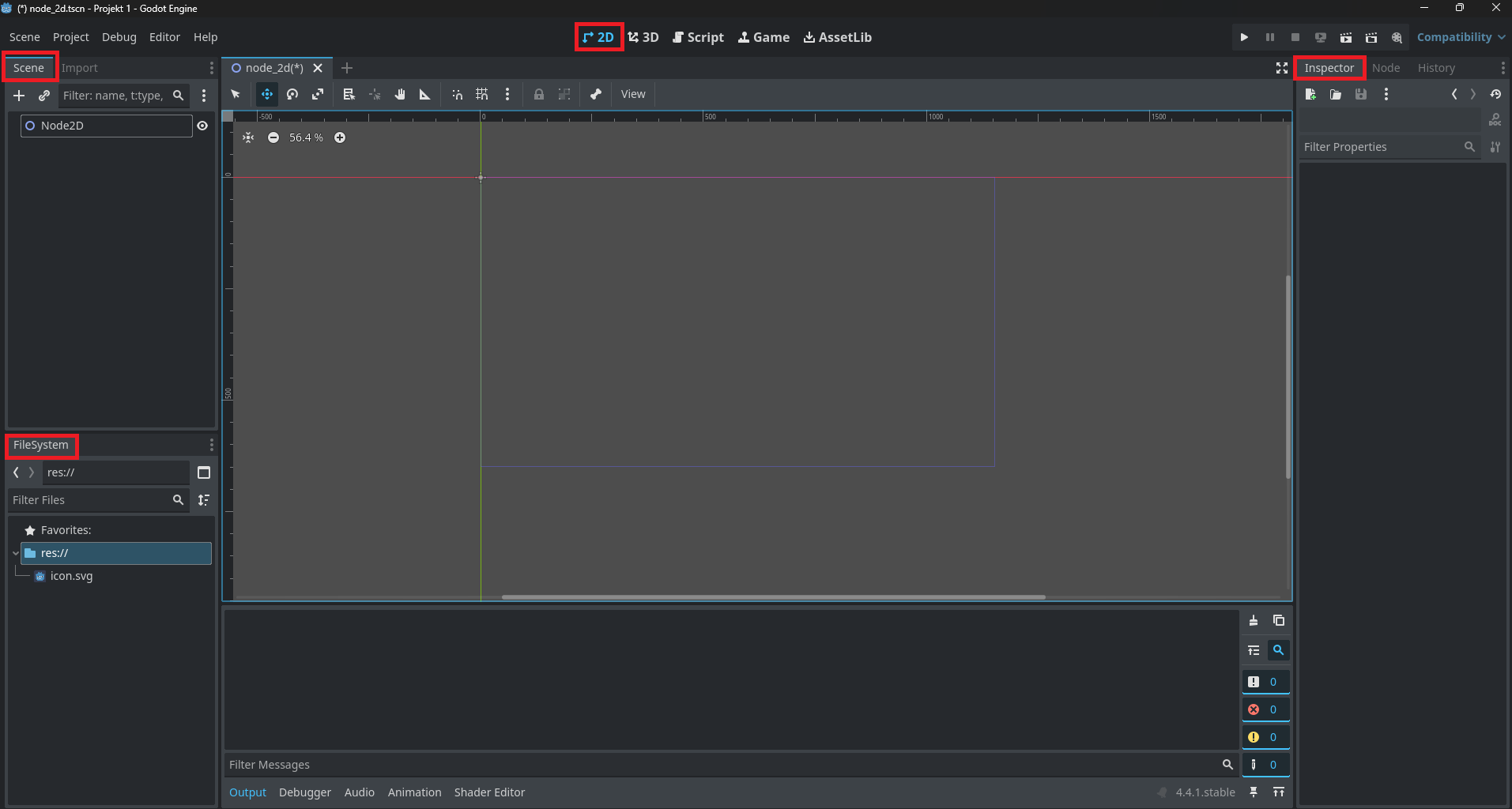
Zaznaczyłem interesujące nas teraz elementy czerwonymi ramkami. Od lewej:
- Scene – scena – lista elementów składających się na aktualnie otwartą scenę. Elementy na scenie to tzw. nody (z angielskiego węzły, dla ułatwienia bedę też nazywał je obiektami). Tworzą one razem hierarchię sceny.
- FileSystem – system plików – lista katalogów, plików zasobów oraz skryptów znajdujących się w katalogu z projektem, który utworzyliśmy (nie pokazuje plików własnych projektu, ale można je podejrzeć w Eksploratorze Plików)
- 2D – widok 2D – pracujemy z projektem w przestrzeni dwuwymiarowej i taki też widok chcemy mieć w centralnym obszarze.
- Inspector – inspektor – tutaj będą się pojawiały właściwości (properties) aktualnie zaznaczonego w Scene obiektu/node.
Pozostałe elementy interfejsu będę opisywał przy okazji, kiedy będzie to potrzebne.
Pierwszy node
Domyślnym i głównym nodem naszej sceny niech będzie Node2D. Domyślnie jest on na liście w Scene ewentualnie możemy go dodać przyciskiem +. Node2D posiada właściwości (properties) pozwalające umieścić go i operować na nim w przestrzeni 2D. Są one pogrupowane w sekcje – nas na początek interesuje sekcja Transform, mamy w niej:
- Position (pozycja noda na osi x i y)
- Rotation (obrót w stopniach)
- Scale (skala – powiększenie wzdłuż osi x i y)
- Skew (pochylenie, w stopniach).
W inspektorze po prawej stronie obok typu noda jest ikonka lupy z podpisem DOC. Otwiera ona dokumentację dla aktywnego obiektu. Dla Node2D jest to https://docs.godotengine.org/en/4.4/classes/class_node2d.html
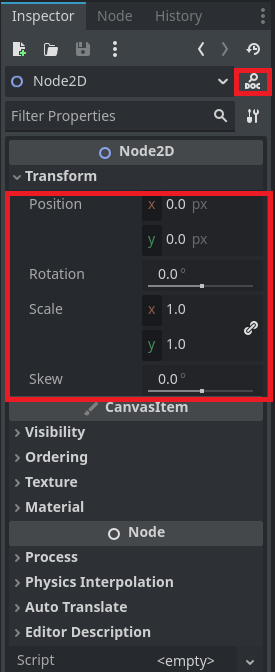
Są tam opisane wszystkie właściwości (properties) oraz metody (methods). Są to też nazwy używane w programowaniu – properties to właściwości obiektu, na którym operujemy (np, nazwa, pozycja, kolor) oraz metody, czyli funkcje które obiekt obsługuje (np. rotate czyli obróć). Taka strona w dokumentacji istnieje dla każdego typu węzła.
Ten węzeł będzie głównym węzłem naszej sceny, można to sobie w uproszczeniu wyobrazić jak planszę, na której będziemy układali pozostałe elementy.
Sprite2D
Mając utworzony węzeł główny możemy dodać do niego pierwszy widoczny element – węzeł typu Sprite2D. W inspektorze kliknij + i znajdź go na liście lub wyszukaj w polu search.
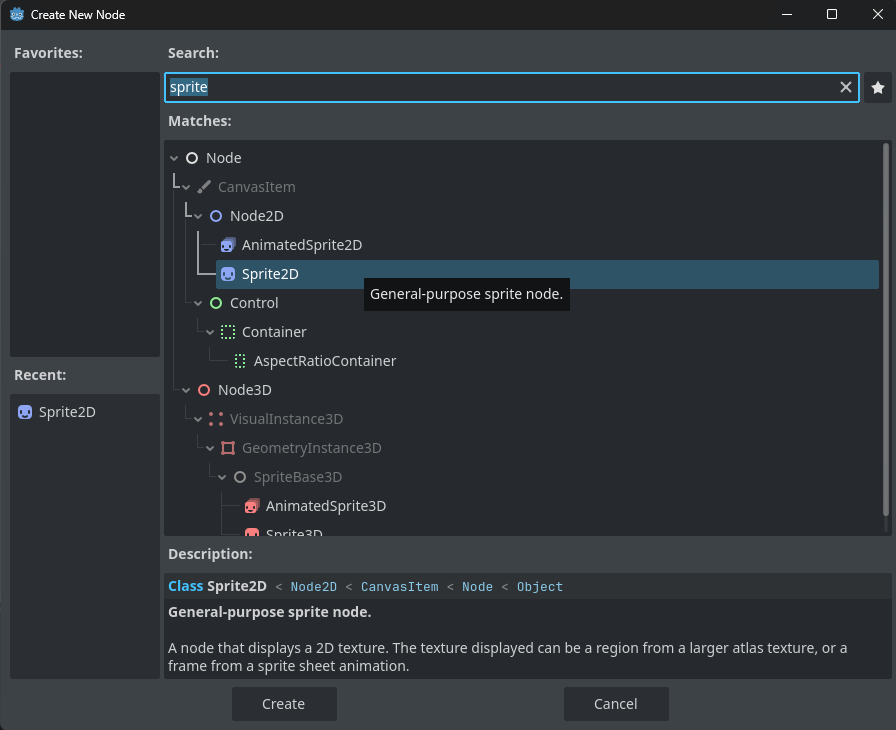
Ok, jest sprite na scenie, ale jeszcze go nie widać. Zaznacz kliknięciem Sprite2D w Scene. Znajdź w Inspektorze po prawej właściwość Texture. W tej chwili nic nie jest tutaj przypisane (<empty>). Przypisujemy przykładową ikonkę Godota przeciągając ją tutaj z okna FileSystem:
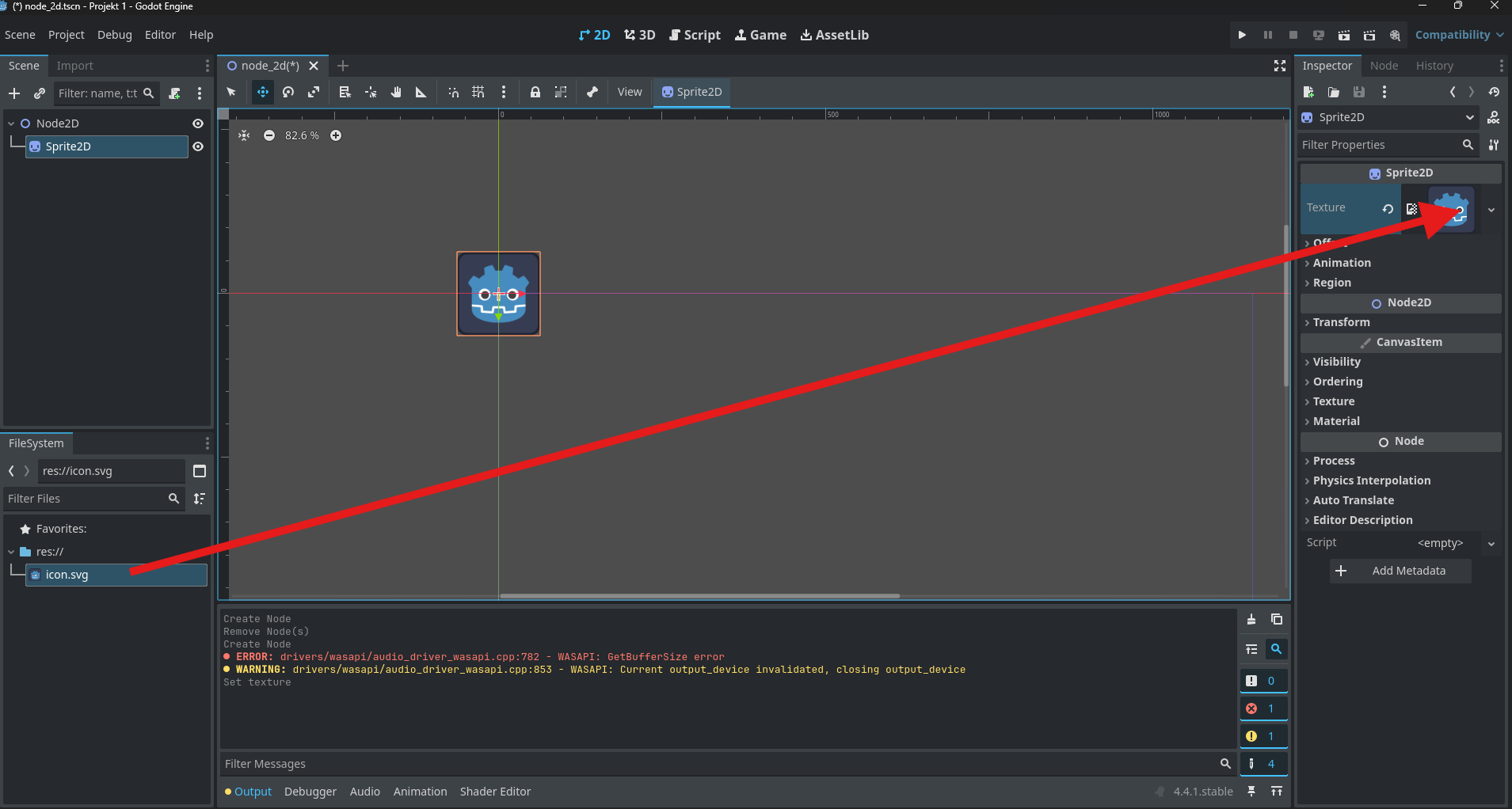
I w ten sposób w punkcie 0,0 sceny pojawia nam się dołączona ikonka. Dlaczego tutaj? Sprawdź w Inspektorze w sekcji Transform pozycję Sprite2D:
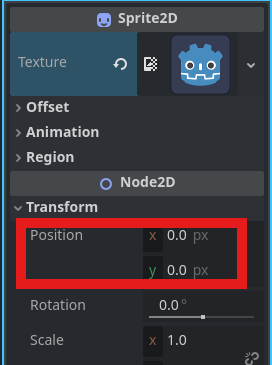
Pobaw się tymi wartościami, ustaw na przykład 100 i 100. Widzisz teraz, że ikonka przesunęła się od środka układu współrzędnych ekranu (miejsce przecięcia czerwonej, zielonej i fioletowej linii) o 100 punktów w dół i w prawo. Dlaczego tak? Ano dlatego, że ekran jest rysowany od lewego górnego rogu. Nie tak jak uczono nas na matematyce, że x jest w prawo, y do góry, tutaj y rośnie w dół. Co widać też po zielonej i czerwonej strzałce na zaznaczonym sprite.
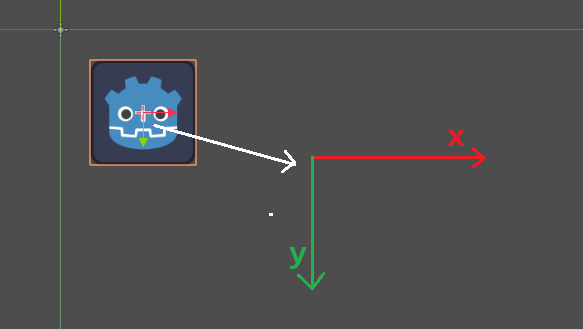
Co jeszcze warto zauważyć – obszar ten od prawej i lewej jest obrysowany niebieską linią – jest to linia pokazująca krawędź ekranu. Obiekty mogą oczywiście wychodzić poza te linie i będą nadal uwzględniane w różnych działaniach, ale nie będą widoczne na ekranie (na przykład gracz wypchnął wroga za ekran, ale ten wciąż jest na planszy i może wrócić w obszar wyświetlania).
Sprite można też przesuwać, obracać i skalować myszką wybierając odpowiedni tryb na pasku w górnej części widoku 2D:
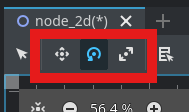
Duplikacja nodów
Nody możemy w Godocie łatwo duplikować, zachowują one wtedy właściwości źródłowego obiektu. Wybierz Sprite2D, kliknij prawym i wybierz z menu podręcznego Duplicate (lub po prostu naciśnij Ctrl+D). Godot zrobi kopię obiektu i utworzy drugi taki sam, z taką samą nazwą dodając na końcu kolejną liczbę. Sprite2D był pierwszy, następny będzie Sprite2D2 a kolejny Sprite2D3.
Uruchamianie sceny
Na tym etapie możemy uruchomić naszą pierwszą scenę. Podkreślam – aktualnie otwartą scenę. Robimy to za pomocą klawisza F6 (lub Command+R na Macu). Narazie nie klikaj play – służy on do uruchomienia sceny ustawionej jako startowa w ustawieniach projektu, co omówię w dalszych częściach kursu.
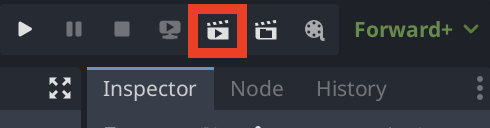
Spotka nas taki widok (przy ustawieniach pozycji sprajta 100, 100):
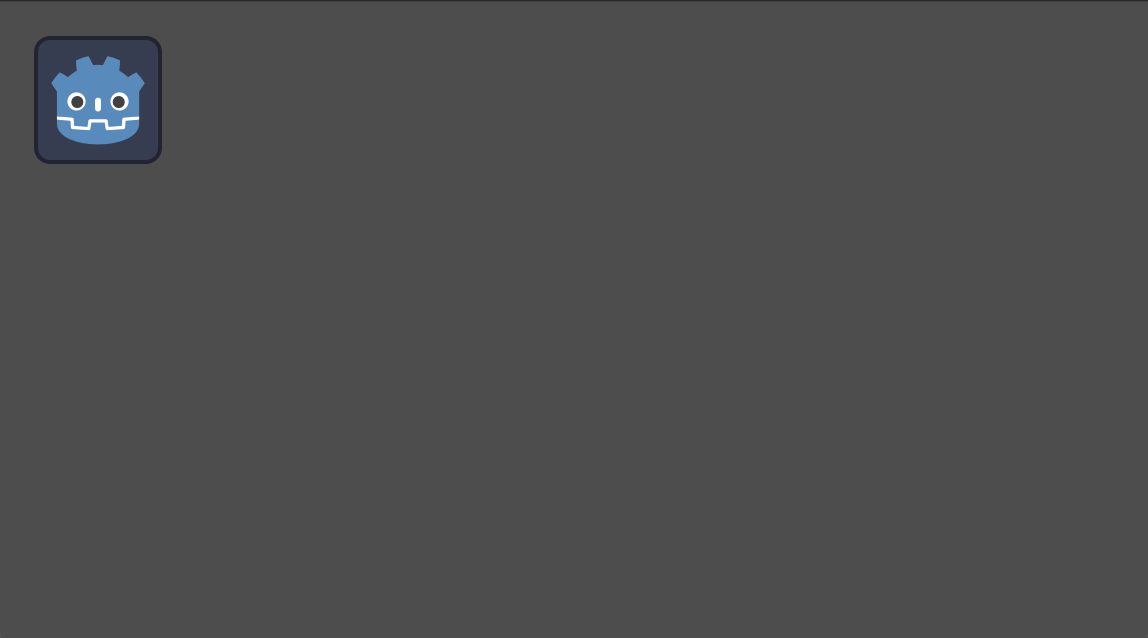
Tak dotarliśmy do podstaw budowania sceny i ustawiania pierwszego sprajta. Większość poruszonych tutaj zagadnień i kilka kroków do przodu znajdziesz w poniższym filmie. Do zobaczenia w następnej części!
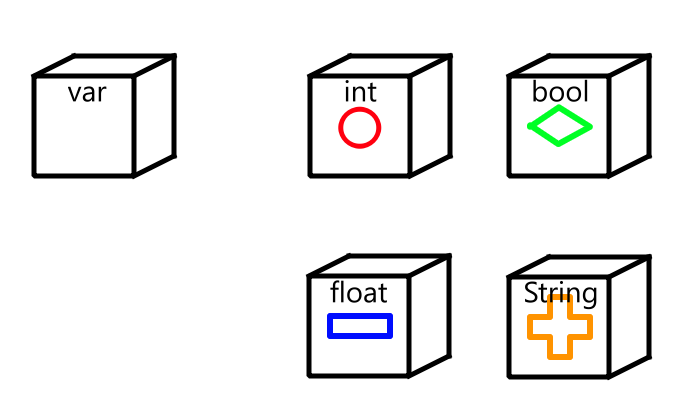
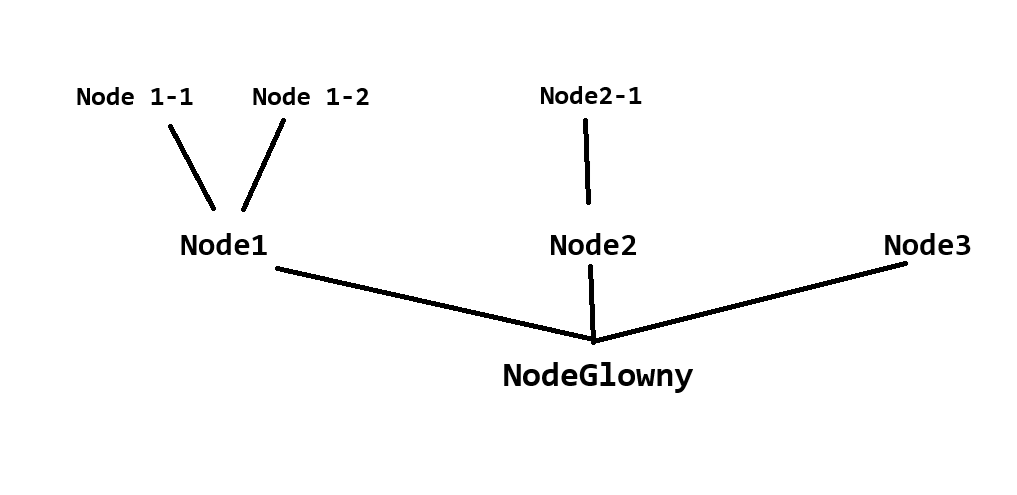
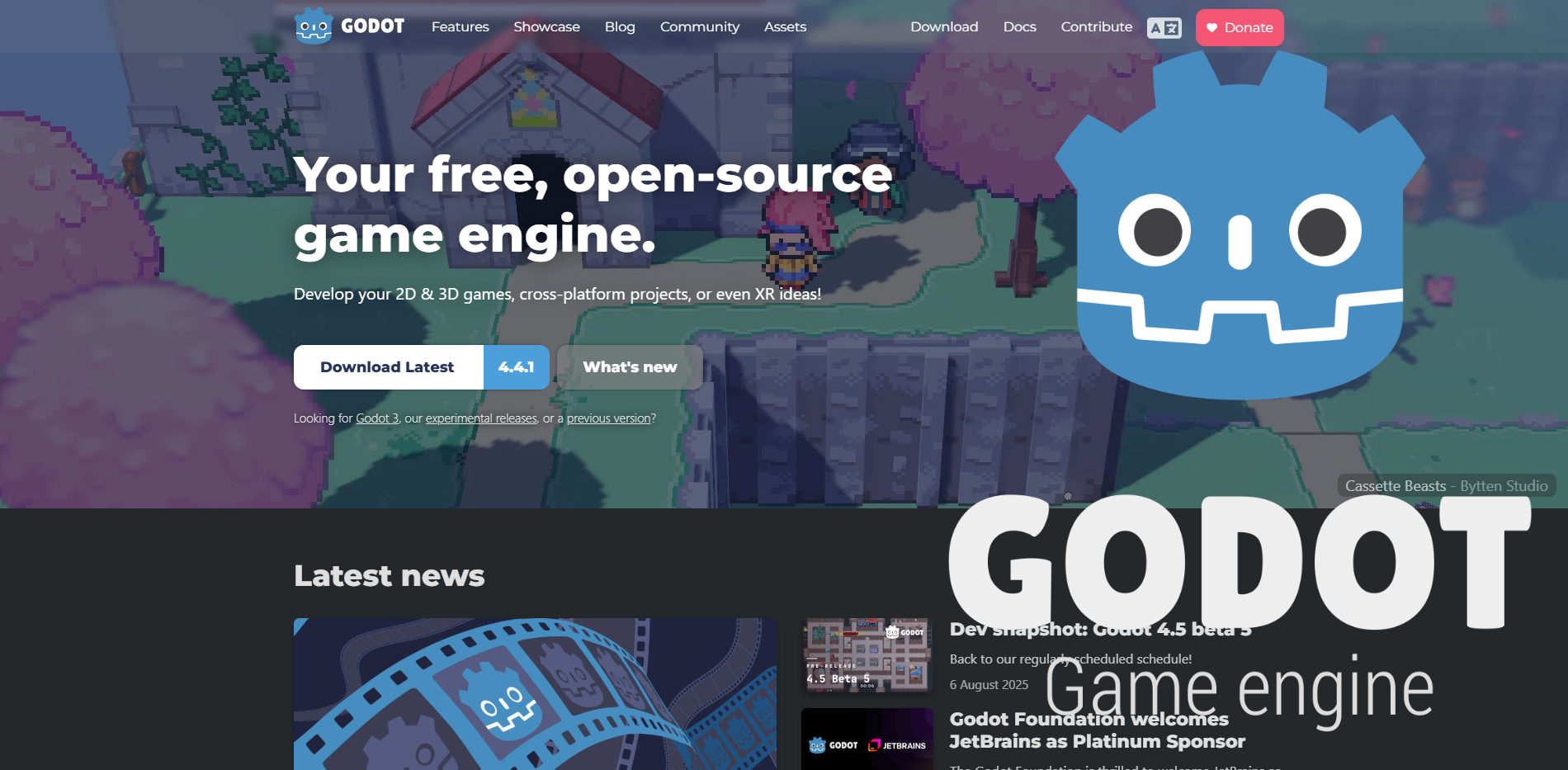

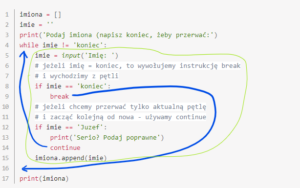
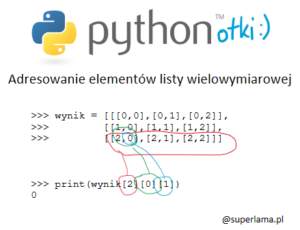

Opublikuj komentarz